Oracle JDeveloper er et integreret udviklingsmiljø (IDE) til Java, Java EE og Application Development Framework (ADF). JDeveloper understøtter Java-standardbaserede webtjenester, herunder JAX-WS og JAX-RPC. JDeveloper er også en klient til de mest almindeligt anvendte relationsdatabaser, som inkluderer Oracle Database, MySQL-database, IBM DB2-database og SQL Server. I to artikler vil vi diskutere oprettelse af en Java-applikation i JDeveloper. Denne artikel har følgende sektioner:
- Indstilling af miljøet
- Oprettelse af et Java-projekt
- Indstilling af projektegenskaber
- Oprettelse af en Java-grænseflade
- Konklusion
Indstilling af miljøet
Download og installer Oracle JDeveloper 12.2.1.
Oprettelse af et Java-projekt
For at oprette og køre en Java-applikation skal vi først oprette et Java-projekt i JDeveloper. Et Java-projekt består af en mappestruktur til at oprette og køre Java-applikationer. Den anvendte JDK og klassesti er forudkonfigureret; det samme er projektets egenskaber og præferencer, som kan tilpasses. For at oprette et nyt Java-projekt skal du vælge Fil>Ny>Applikation , som vist i figur 1. Alternativt Filer>Ny>Fra Galleri kan også vælges.

Figur 1: Fil>Ny>Applikation
I Nyt galleri guiden, vælg Generelt>Applikationer i Kategorier , som vist i figur 2. Vælg Java Desktop Application i Elementer og klik på OK.
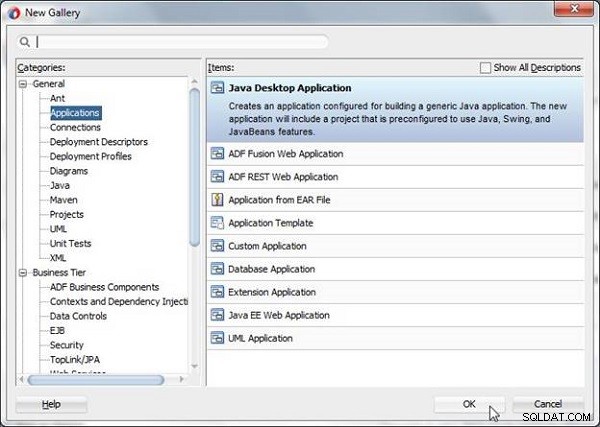
Figur 2: Valg af Java Desktop Application i New Gallery
Create Java Desktop Application guiden starter, som vist i figur 3. Det første vindue er Navngiv dit program . Angiv et applikationsnavn (HelloWorld) og Mappen bliver konfigureret. Klik på Næste.
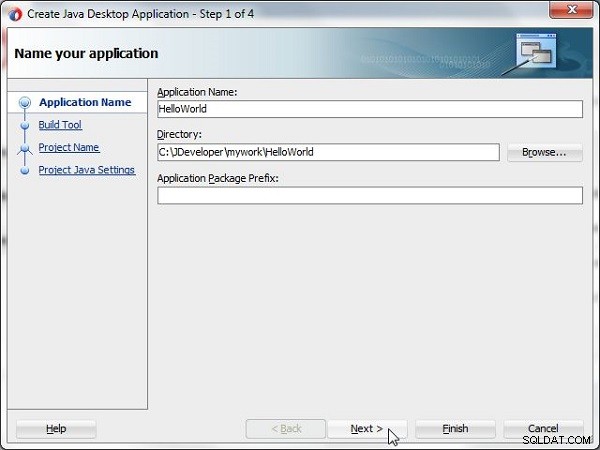
Figur 3: Opret Java Desktop Application>Navngiv dit program
Dernæst Vælg byggemiljø vinduet vises, som vist i figur 4. Indstillingen Brug JDevelopers standard byggeværktøjer er valgt som standard. Klik på Næste.
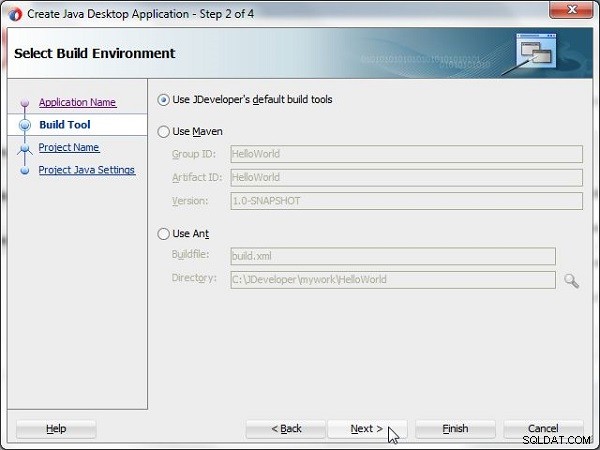
Figur 4: Vælg Byg miljø
Dernæst, Navngiv dit projekt vinduet vises, som vist i figur 5. Med standard Projektnavn (klient) og katalog , vælg Java i Projektfunktioner og klik på Næste.
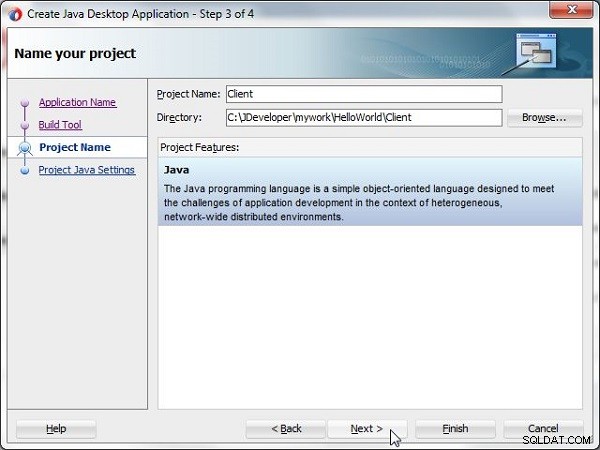
Figur 5: Navngiv dit projekt
I Konfigurer Java-indstillinger vindue, skal du angive en Standardpakke (helloworld) (se figur 6). Java-kildestien og Outputkatalog konfigureres baseret på applikationsnavnet angivet tidligere. Klik på Udfør.
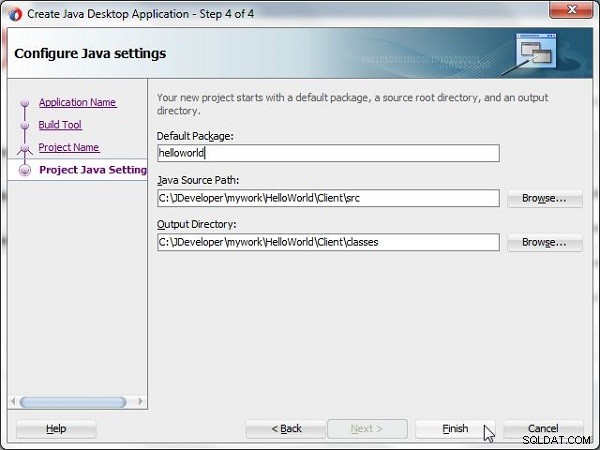
Figur 6: Konfigurer Java-indstillinger
En ny Java Desktop-applikation, HelloWorld, bliver oprettet og tilføjet til Applikationer visning, som vist i figur 7. Klienten projekt i applikationen tilføjes også.
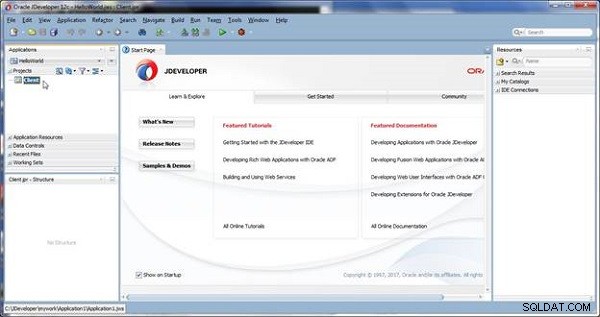
Figur 7: Ny Java Desktop-applikation HelloWorld
Indstilling af projektegenskaber
For at finde eller ændre projektegenskaberne skal du vælge Applikation>Projektegenskaber , som vist i figur 8.
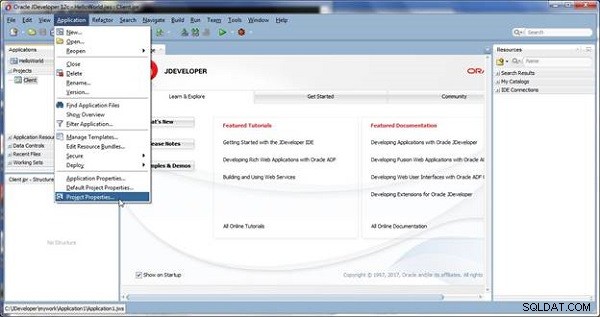
Figur 8: Ansøgning>Projektegenskaber
Alternativt kan du højreklikke på klienten projekt og vælg Projektegenskaber , som vist i figur 9.
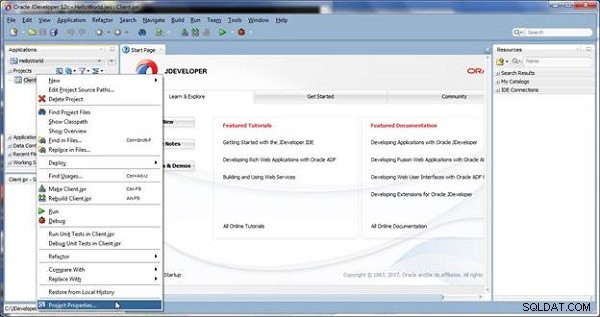
Figur 9: Klient>Projektegenskaber
Vinduet Projektegenskaber vises som vist i figur 10. Biblioteker og klassesti viser bibliotekerne og krukkerne i projektets klassesti. Java SE-versionen er som standard indstillet til 1.8 og er også mærket som Standard . Der kræves ingen ændring eller tilføjelse for en HelloWorld Java-applikation.
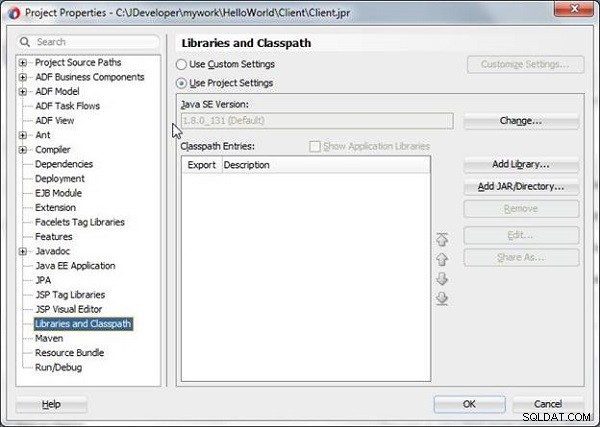
Figur 10: Projektegenskaber>Java SE-version
Compileren node viser Java-kompileringsindstillingerne (se figur 11). Nuværende oversætter er angivet som Javac . JVM-hukommelsen er som standard indstillet til 512m og kan ændres ved at markere afkrydsningsfeltet Ude af proces, hvilket gør feltet Ud af proces JVM-indstillinger redigerbart.
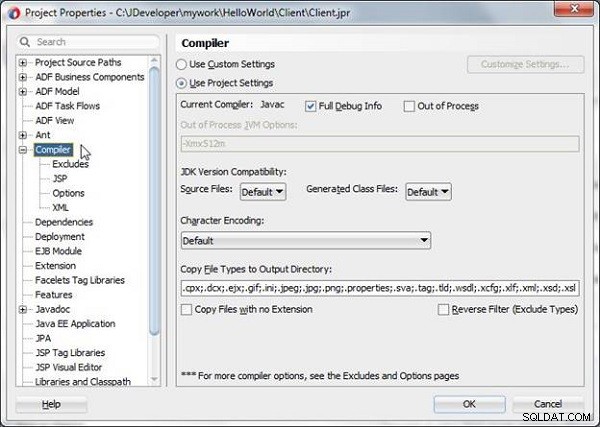
Figur 11: Kompilerindstillinger
Compileren>Ekskluderer er at specificere eventuelle projektfiler og mapper, der skal udelukkes fra build. Vi behøver ikke at udelukke nogen filer og mapper. Indstillinger afsnittet er at konfigurere de forskellige Javac muligheder, som vist i figur 12.
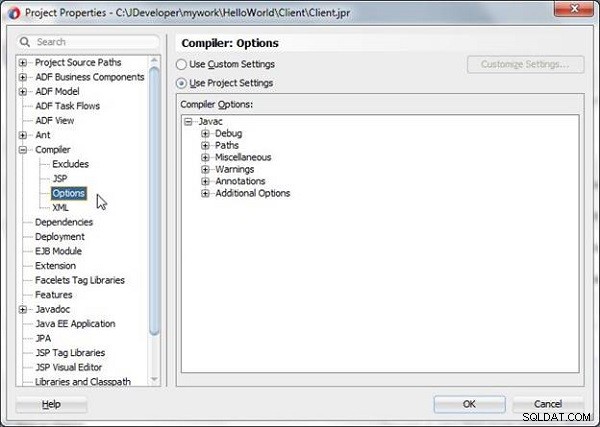
Figur 12: Java-indstillinger
Projektkildestierne viser indstillingerne for Java-kildestier, uanset om undermapper skal inkluderes eller udelukkes, Outputbiblioteket for de genererede klassefiler og Standardpakke , som vist i figur 13.
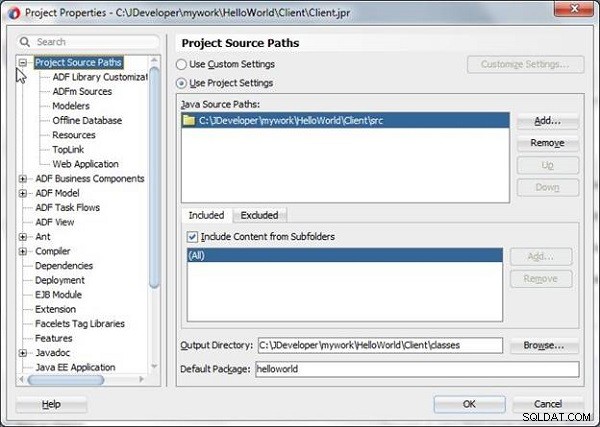
Figur 13: Projektkildestier
Projektegenskaberne kan ændres, selv efter at Java-applikationen, inklusive klasser og grænseflader, er blevet oprettet. JDeveloper skal ikke genstartes for at anvende de nye projektegenskaber.
Dernæst skal vi demonstrere oprettelse af en HelloWorld-applikation bestående af en Java-grænseflade og en Java-klasse, der implementerer grænsefladen.
Oprettelse af en Java-grænseflade
For at oprette en Java-grænseflade skal du højreklikke på Klient projekt og vælg Ny>Java-grænseflade , som vist i figur 14.
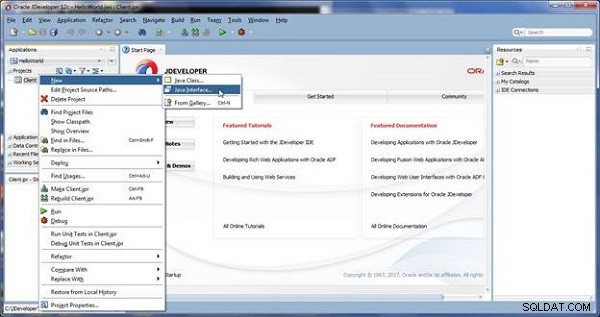
Figur 14: Klient>Ny>Java-grænseflade
Alternativt kan du vælge klientprojektet og klikke på Filer>Ny>Java-grænseflade , som vist i figur 15.
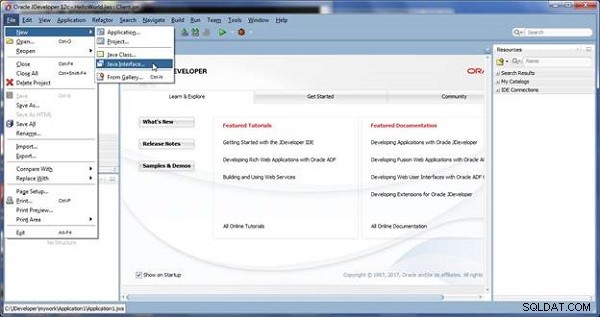
Figur 15: Fil>Ny>Java-grænseflade
Som et andet alternativ skal du vælge Fra Galleri med en af de foregående to muligheder i stedet for at vælge Java Interface. Vinduet Nyt galleri vises. Vælg Generelt>Java i kategorier og grænseflade i genstande (se figur 16).
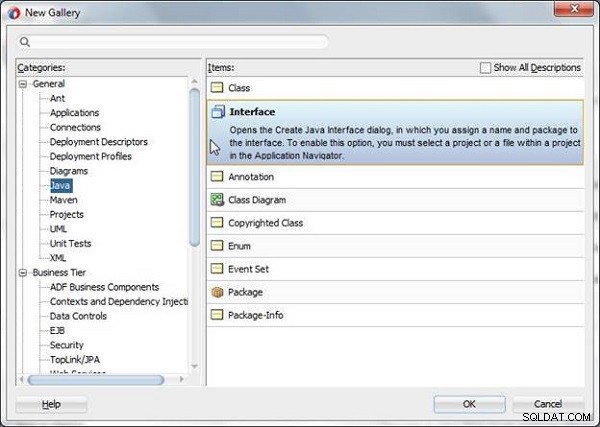
Figur 16: Valg af Java Interface i New Gallery
Opret Java-grænseflade vinduet bliver vist, som vist i figur 17. Angiv en grænseflade navn (HelloWorld) og pakken navn er forudkonfigureret til standardpakkeindstillingen i Konfigurer Java-indstillinger, som vist tidligere i figur 6. Klik på OK.
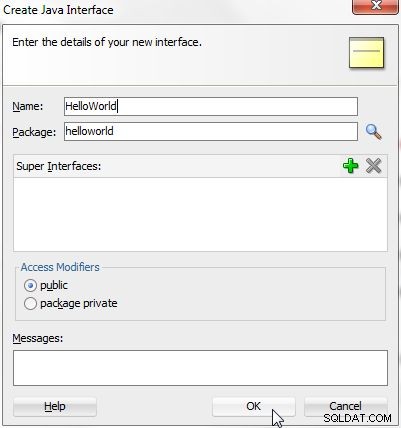
Figur 17: Opret Java-grænseflade
Java-grænsefladen HelloWorld oprettes og tilføjes til klientprojektet, som vist i figur 18. Java-kildefilen til grænsefladen genereres i biblioteket Project Source Path.
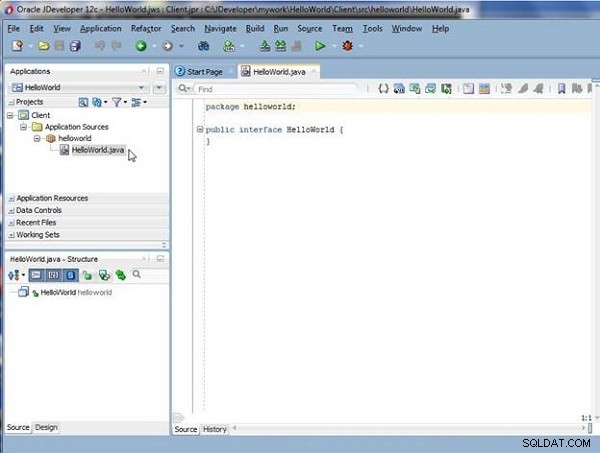
Figur 18: Java-grænseflade HelloWorld
Tilføj en getMessage(String) metode til Java-grænsefladen, som vist i figur 19.
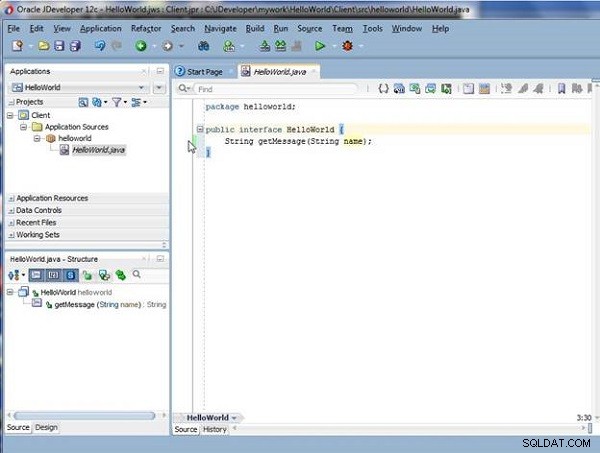
Figur 19: HelloWorld Interface med metode getMessage(String)
HelloWorld grænsefladen er angivet:
package helloworld;
public interface HelloWorld {
String getMessage(String name);
}
Konklusion
I den første af to artikler diskuterede vi oprettelse af et Java-projekt i JDeveloper, indstilling af projektegenskaber og oprettelse af en Java-grænseflade til en Hello World Java-applikation. I en efterfølgende artikel vil vi diskutere oprettelse og drift af en Java-klasse.
